बहुत पहले नहीं, वाई-फाई राउटर ने इसे केवल कुछ घरों में बनाया था। इसके बाद, आपको शायद केवल एक या एक जोड़े के उपकरणों के लिए एक इंटरनेट कनेक्शन की आवश्यकता थी, ताकि आप ईथरनेट केबलों का उपयोग करके सीधे उपकरणों को मॉडेम से कनेक्ट कर सकें। आज, एक वायरलेस राउटर हर घर के लिए उपकरणों का एक आवश्यक टुकड़ा है क्योंकि हमारे पास बहुत सारे डिवाइस हैं जिनकी ऑनलाइन एक्सेस की आवश्यकता होती है, जैसे कि पीसी, टैबलेट, लैपटॉप, टीवी, गेम कंसोल, सुरक्षा कैमरे और कई और स्मार्ट घरेलू उपकरण।
उस ने कहा, राउटर एक घर में सबसे कम आंका जाने वाले उपकरणों में से एक है। यद्यपि आप इसे हर दिन उपयोग करते हैं, लेकिन आप इसमें ज्यादा विचार नहीं करते हैं जब तक कि इसमें कोई समस्या न हो या पूरी तरह से काम करना बंद न कर दे। आपको शायद एहसास नहीं है कि राउटर को नियमित अपडेट की आवश्यकता है । यदि आप उनमें से एक हैं, तो यहां एक गाइड है कि कैसे जांचें कि आपके राउटर को अपडेट की आवश्यकता है या नहीं।
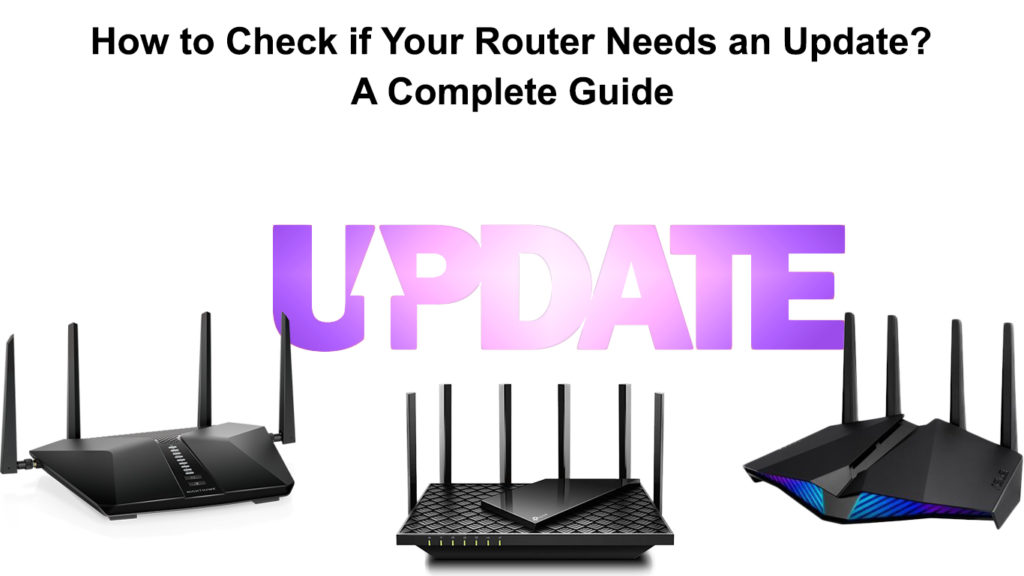
इससे पहले कि हम आगे बढ़ें, उन कारणों को देखें कि आपको अपने राउटर को लगातार अपडेट करने की आवश्यकता क्यों है।
सुरक्षा
सुरक्षित इंटरनेट कनेक्शन प्राप्त करने के लिए आपको अपने राउटर फर्मवेयर को अपडेट करना होगा। आपके पास कला और अप-टू-डेट वायरस संरक्षण सॉफ्टवेयर की स्थिति हो सकती है; हैकर्स अभी भी आपके राउटर के माध्यम से टूट सकते हैं । आज, आप ऑनलाइन बहुत सारी चीजें करने से बच नहीं सकते, जैसे कि बैंकिंग, खरीदारी, या यहां तक कि काम करना। इस तरह की गतिविधियाँ आपको हैकर्स के लिए उजागर करती हैं जो आपके राउटर को टैप कर सकते हैं और आपकी वित्तीय क्रेडेंशियल्स तक पहुंच प्राप्त कर सकते हैं। अद्यतन राउटर आपको अपनी निजी जानकारी को सुरक्षित रखने में मदद करते हैं।
बढ़ा हुआ प्रदर्शन
अधिक उपकरणों के साथ, अपने इंटरनेट बैंडविड्थ को हर दिन, अनजाने में, अपने राउटर के लिए इस तरह के एक बड़े लोड को बनाए रखने के लिए कठिन हो रहा है, इसके प्रदर्शन को प्रभावित करता है । नियमित अपडेट के बिना, आपका राउटर कुछ नए जोड़े गए फीचर्स को याद करेगा, जिसमें स्पीड-बढ़ाने वाले संशोधनों शामिल हैं। आप हमेशा नवीनतम राउटर को अप-टू-डेट तकनीक खरीद सकते हैं। फिर भी, आप पैसे बचा सकते हैं क्योंकि आपका मौजूदा राउटर इसी तरह की तकनीक के साथ रख सकता है यदि आप फर्मवेयर को नियमित रूप से अपडेट करते रहते हैं ।
इस गाइड के मुख्य बिंदु को संबोधित करने के लिए वापस आएं - यह जांचने के लिए कि क्या आपके राउटर को अपडेट की आवश्यकता है। यह जानने के लिए निम्नलिखित कदम उठाएं कि कैसे:
राउटर आईपी पते के लिए खोजें
इससे पहले कि आप अपने राउटर स्थिति पृष्ठ तक पहुंच प्राप्त कर सकें, आपको इसका आईपी पता प्राप्त करना होगा। फिर, आपको राउटर सेटिंग्स में लॉग इन करने के लिए अपने ब्राउज़र में पता टाइप करना होगा। आईपी पते को खोजने और कॉपी करने के लिए इन चरणों का पालन करें:
- मेनू को खोलने के लिए एक ही समय में विंडोज कुंजी और एक्स कुंजी दबाएं।
- यदि आप एक माउस व्यक्ति हैं, तो स्क्रीन के निचले-बाएँ पर विंडोज आइकन पर राइट-क्लिक करें (वैकल्पिक रूप से, लंबा रास्ता विंडोज आइकन पर क्लिक करना है, फिर सेटिंग्स आइकन पर क्लिक करें और नेटवर्क इंटरनेट चुनें)।
- मेनू से, नेटवर्क कनेक्शन का चयन करें।
- स्थिति के तहत, विवरण पर क्लिक करें।
- आपका राउटर IP पता IPv4 डिफ़ॉल्ट गेटवे पर प्रदर्शित होता है, और यह 192.168.1.2 जैसा दिखता है।
- इस पते को कॉपी या याद रखें। आपको इसे टाइप करने की आवश्यकता होगी जैसा कि अगले भाग में दिखाया गया है।
अपने डिफ़ॉल्ट गेटवे को कैसे खोजें (कमांड प्रॉम्प्ट के साथ और बिना)
https://www.youtube.com/watch?v=drx5wikvxre
अद्यतन स्थिति की जांच करने के लिए अपने राउटर को एक्सेस करना
इस प्रक्रिया को शुरू करने के लिए आपको वायर्ड ईथरनेट कनेक्शन की आवश्यकता होगी। वाई-फाई कनेक्शन का उपयोग करने से बचें क्योंकि इसके पर्याप्त स्थिर नहीं हैं। यह जांचने के लिए निम्नलिखित कदम उठाएं कि क्या आपके राउटर को अपडेट की आवश्यकता है:
- एक ईथरनेट तार प्राप्त करें और एक छोर को राउटर में और दूसरे को अपने कंप्यूटर में प्लग करें।
- जब तक आपको इंटरनेट कनेक्शन नहीं मिलता है, तब तक प्रतीक्षा करें। फिर अपना वेब ब्राउज़र खोलें।
- स्क्रीन के शीर्ष पर एड्रेस बार पर जाएं और अपने राउटर आईपी पते में टाइप करें जिसे आपने पहले कॉपी या याद किया।
- अपनी लॉगिन जानकारी, यानी, एक उपयोगकर्ता नाम और पासवर्ड दर्ज करें। आप राउटर मैनुअल में जानकारी पा सकते हैं। यदि यह वहां नहीं कहा गया है, तो इसे अपने राउटर के पीछे खोजने का प्रयास करें।
- प्रशासन, उपयोगिताओं, या रखरखाव अनुभागों (राउटर ब्रांड और मॉडल के आधार पर) पर जाएं।
- फर्मवेयर या राउटर अपग्रेड का पता लगाएं।
- आप अपने राउटर्स फर्मवेयर्स वर्तमान संस्करण और इसकी रिलीज की तारीख देख सकते हैं।
- इसके बाद, राउटर निर्माताओं की वेबसाइट पर जाएँ।
- अपने राउटर मॉडल को खोजने के लिए समर्थन अनुभाग पर जाएं। जांचें कि क्या अपडेट और बाद के संस्करण फर्मवेयर के संस्करण हैं।
- यदि आप अपडेट पा सकते हैं, तो उन्हें अपने कंप्यूटर पर डाउनलोड करें।
अब जब आप जानते हैं कि आपके राउटर को एक अपडेट की आवश्यकता है , तो अपने राउटर फर्मवेयर को अपग्रेड करने के लिए इन चरणों का पालन करें:
- आपके द्वारा पहले डाउनलोड किए गए अपडेट को निकालें, और उन्हें एक फ़ोल्डर में रखें।
- अपने राउटर के अपडेट सेक्शन पर जाएं और ब्राउज़ देखें या फ़ाइल चुनें।
- इसे क्लिक करें और राउटर अपडेट फ़ाइल ढूंढें। फ़ाइल का चयन करने के लिए डबल-क्लिक करें।
- अपग्रेड प्रक्रिया शुरू करें।
- अद्यतन प्रक्रिया को पूरा करने में कुछ मिनट लगेंगे। सुनिश्चित करें कि प्रक्रिया चल रही है, जबकि आप किसी भी बटन को स्पर्श नहीं करते हैं; यह प्रगति को रोक सकता है या, बदतर, राउटर को नुकसान पहुंचा सकता है।
- एक बार अपडेट पूरा हो जाने के बाद, राउटर एक अद्यतन राउटर फर्मवेयर के साथ पुनरारंभ हो जाएगा।
NetGear Nighthawk राउटर को अपडेट करना
सामान्य प्रश्न
प्रश्न: क्या मुझे अपने राउटर फर्मवेयर को अपडेट करने की आवश्यकता है?
A: हाँ, आपको अपने राउटर फर्मवेयर को अपडेट करने की आवश्यकता है, और जब भी कोई अपडेट उपलब्ध हो तो आपको इसे नियमित रूप से और लगातार अपडेट करना होगा। हर कोई जानता है कि वायरलेस राउटर विभिन्न सुरक्षा मुद्दों का सामना करते हैं, और हर समय नई समस्याओं की सतह। राउटर फर्मवेयर को अपडेट करने का मतलब है कि आपको बढ़ी हुई सुरक्षा प्राप्त होती है। इसके अलावा, यह वायरलेस होम नेटवर्क पर भारी भार के लिए प्रतीत होता है कि एकजुट होने वाली मांग को पूरा करने के लिए गति और स्थिरता दोनों में राउटर प्रदर्शन में सुधार करेगा।
प्रश्न: क्या मुझे अपने इंटरनेट सेवा प्रदाता को अपडेट के बारे में सूचित करना चाहिए?
A: नहीं, उन्हें यह बताने के लिए आवश्यक नहीं है कि जब तक राउटर और फर्मवेयर अपडेट में कुछ गड़बड़ न हो ।
प्रश्न: क्या मैं अपने राउटर फर्मवेयर को अपडेट करने के लिए वाई-फाई कनेक्शन का उपयोग कर सकता हूं?
A: आप कर सकते हैं, लेकिन वाई-फाई का उपयोग करने की सिफारिश नहीं की गई है। यदि अपडेट विफल हो जाता है, तो यह आपके राउटर को नुकसान पहुंचा सकता है। इसके बजाय एक मजबूत और स्थिर ईथरनेट कनेक्शन का उपयोग करें।
प्रश्न: क्या मैं राउटर फर्मवेयर अपडेट के दौरान कंप्यूटर का उपयोग जारी रख सकता हूं?
A: इसका एक नहीं-नहीं; आप प्रक्रिया को बाधित कर सकते हैं, मुद्दों का कारण बन सकते हैं, और यहां तक कि राउटर को नुकसान पहुंचा सकते हैं।
प्रश्न: कैसे पुष्टि करें कि राउटर फर्मवेयर अपडेट सफल रहा है?
A: यदि आपका राउटर काम करता है और साथ ही यह अपडेट से पहले काम करता है, तो अपडेट सही ढंग से किया जाता है।
प्रश्न: अपडेट उपलब्ध होने पर मैं रिमाइंडर कैसे प्राप्त करूं?
A: कुछ हाल के मॉडलों में एक अंतर्निहित अनुस्मारक या ऑटो-अपडेट सुविधा है। यदि नहीं, तो फर्मवेयर अपडेट रिमाइंडर के लिए अपने इंटरनेट प्रदाता ऐप डाउनलोड करें।
निष्कर्ष
यदि आपको लगता है कि आपका राउटर बिना किसी अपडेट के ठीक काम करेगा, तो आप इस पोस्ट को पढ़ने के बाद अपना दिमाग बदल देंगे। पहले खंड में, हमने आपको निर्देशित किया है कि आपके राउटर को अपडेट की आवश्यकता है या नहीं। यदि आपके पास नवीनतम संस्करण है और कोई अपडेट की आवश्यकता नहीं है, तो यह बहुत अच्छा है। लेकिन अगर आपको अपडेट की आवश्यकता है, तो अपडेट प्रक्रिया में देरी न करें। बस यह करने के लिए हमारे गाइड का पालन करें, और आप 10 मिनट से भी कम समय में किया जाएगा।
